格式工厂修改默认保存位置的方法教程
时间:2023-07-04 11:46:19作者:极光下载站人气:61
格式工厂是一款非常好用的软件,很多小伙伴在需要转换各种音视频格式、图片格式时都会选择使用该软件。在转换时我们可以设置转换后的文件保存位置,也可以自由设置默认保存位置。那小伙伴们知道格式工厂中具体该如何修改默认保存位置吗,其实操作方法是非常简单的,只需要进行几个非常简单的操作步骤就可以了,小伙伴们可以打开自己的软件后一起动手操作起来。如果小伙伴们还没有该软件,可以在文末处下载免安装版本的。接下来,小编就来和小伙伴们分享具体的操作步骤了,有需要或者是有兴趣了解的小伙伴们快来和小编一起往下看看吧!
操作步骤
第一步:点击打开格式工厂进入主页;
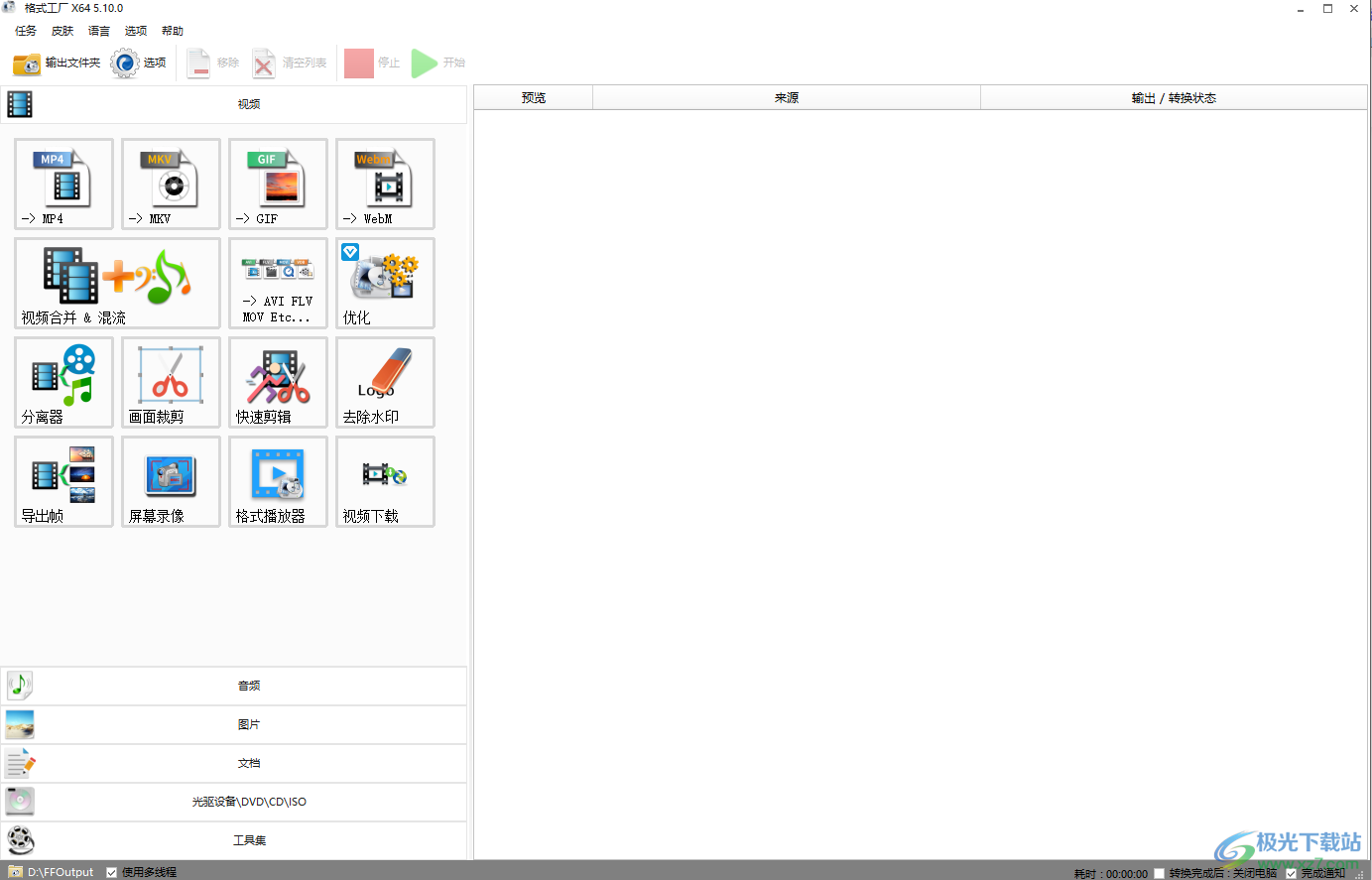
第二步:点击左上方的“选项”,或者点击“任务”后找到并点击“选项”,打开选项窗口;
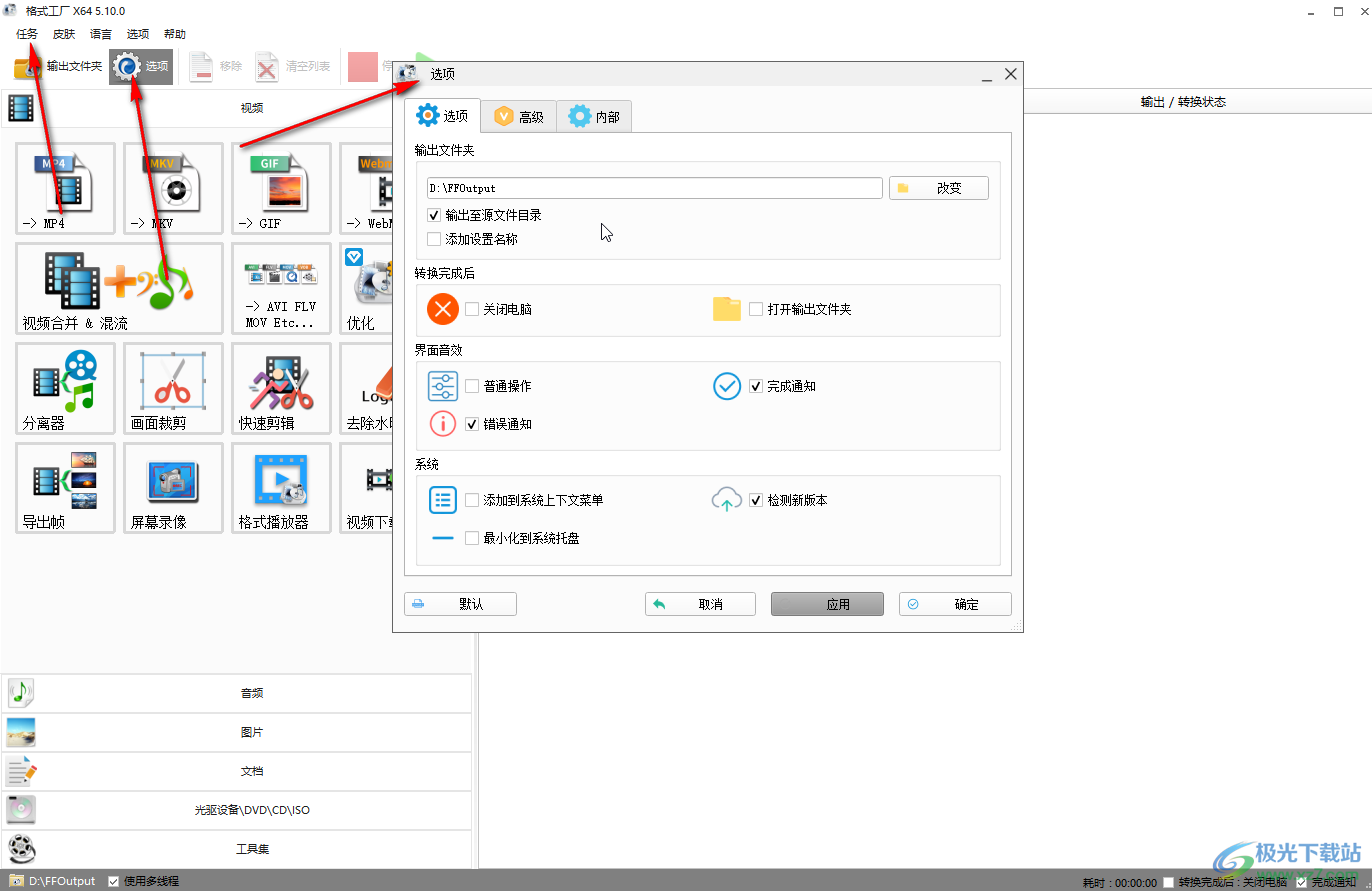
第三步:打开后取消勾选“输出至源文件夹目录”,点击“改变”,在打开的窗口中点击选择想要的保存位置,可以右键点击后新建一个文件夹进行保存,然后点击“选择文件夹”按钮并确定就可以了;
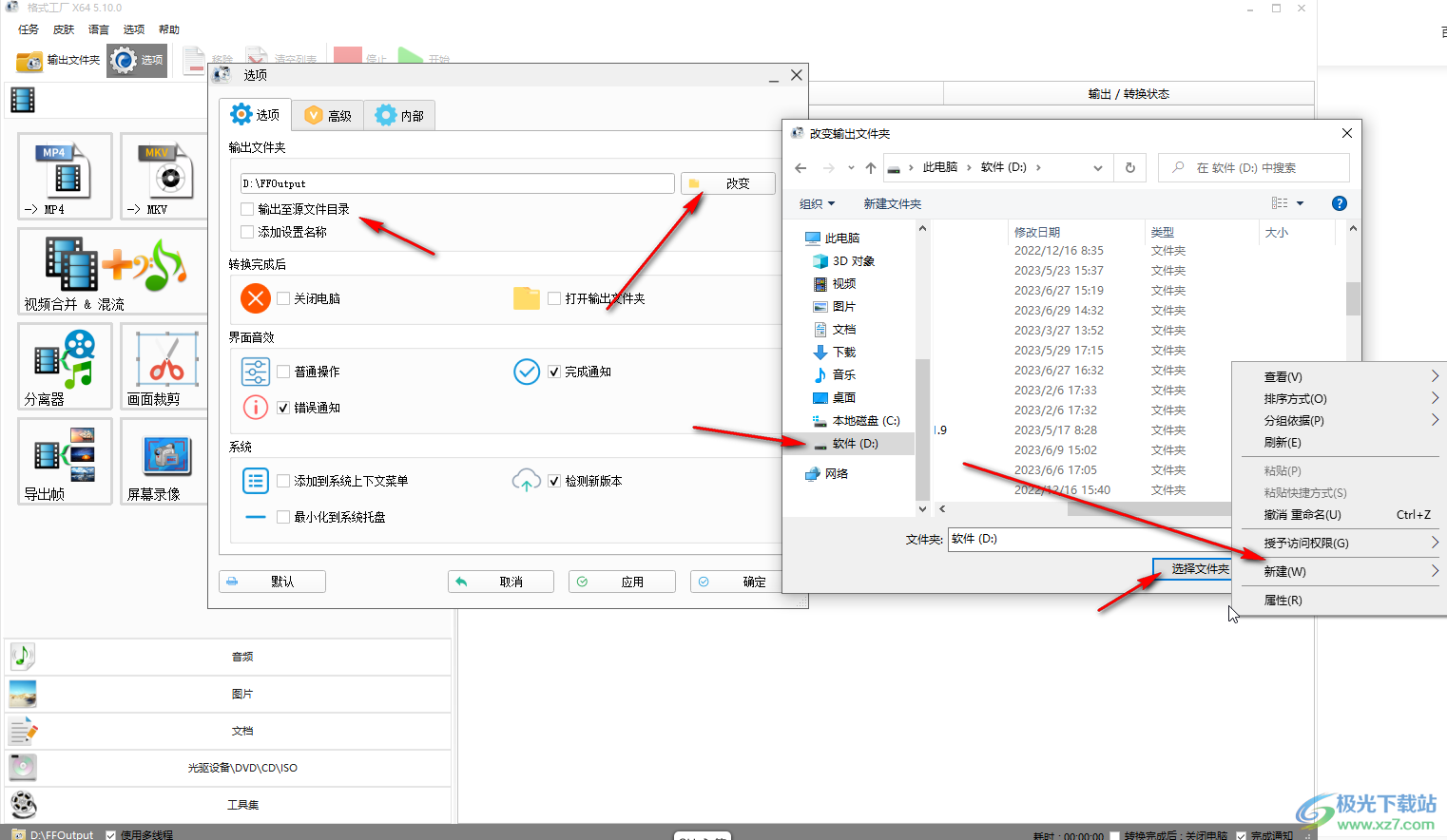
第四步:后续点击想要的格式后,添加文件,也可以点击左下方的文件夹图标设置想要的报纸位置,然后点击“确定”;
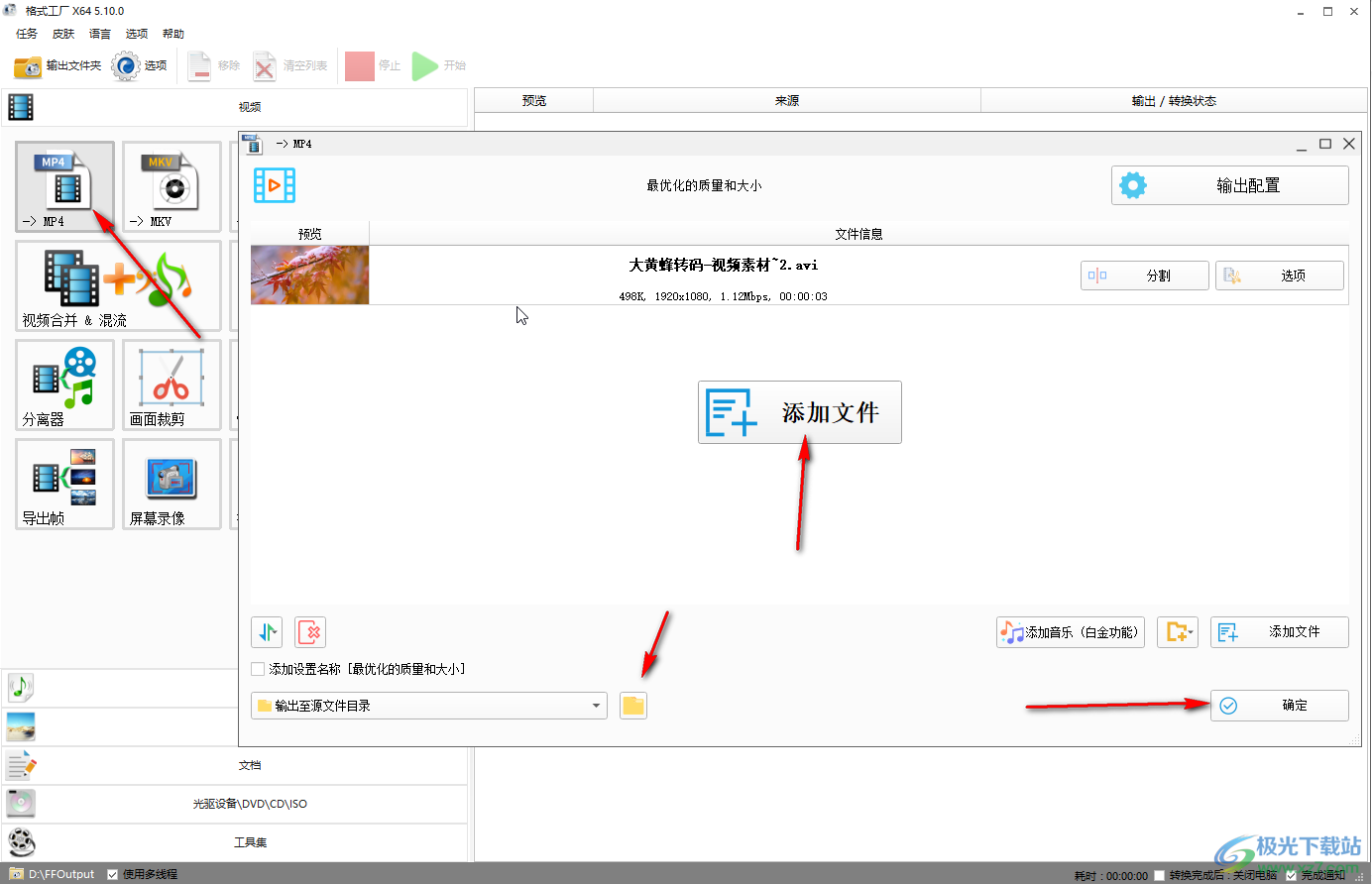
第五步:可以看到“等待中”的状态,点击“开始”,等待几秒钟,转换完成后右键点击一下,选择“打开输出文件夹”可以打开转换后的文件保存位置,转换完成后点击一下,会出现工具栏,也可以点击黄色文件夹图标打开。
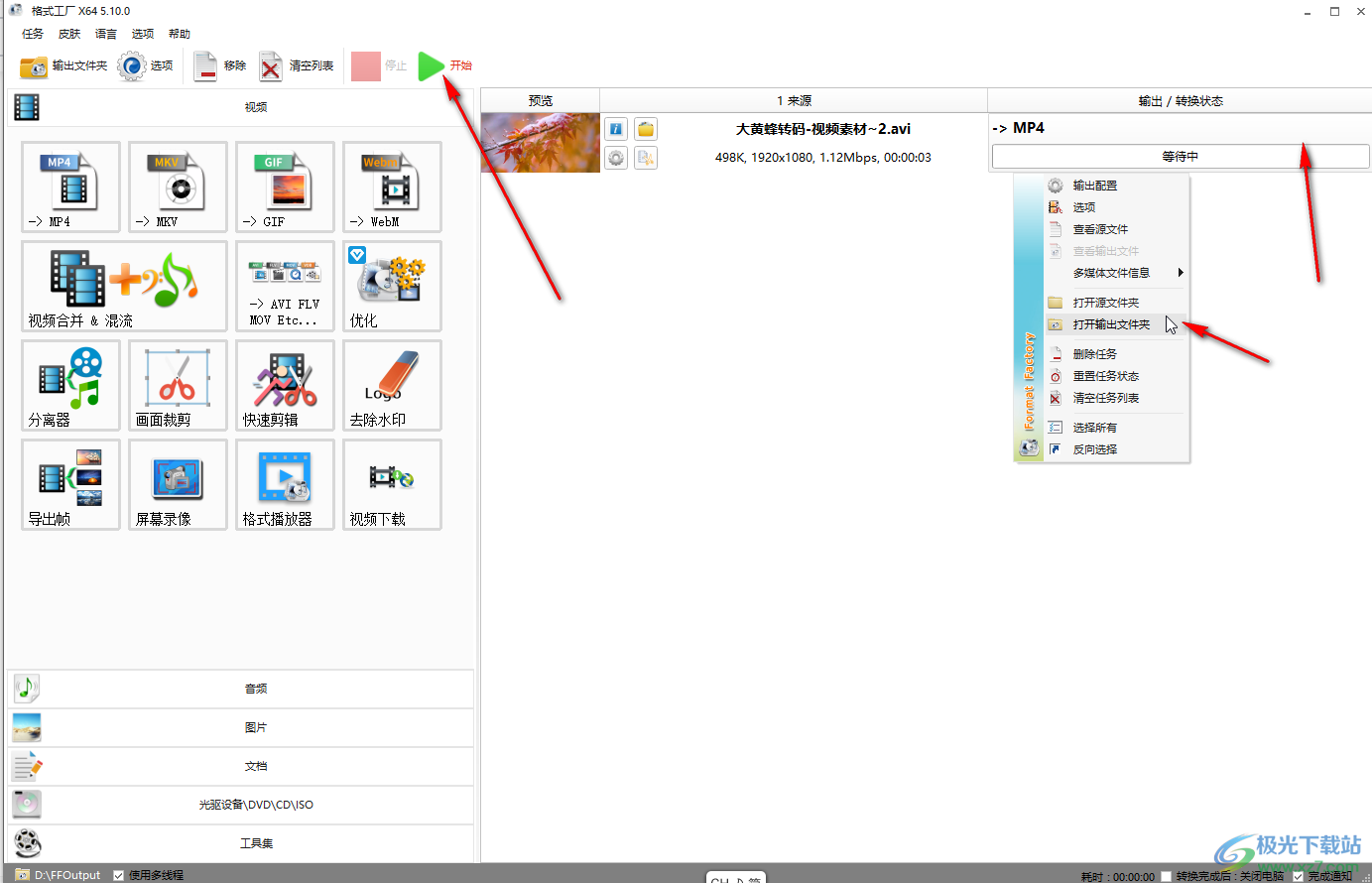
以上就是格式工厂中修改默认保存位置的方法教程的全部内容了。上面的步骤都是非常简单的,小伙伴们可以打开自己的格式工厂软件后一起动手操作起来。
相关推荐
相关下载
热门阅览
- 1百度网盘分享密码暴力破解方法,怎么破解百度网盘加密链接
- 2keyshot6破解安装步骤-keyshot6破解安装教程
- 3apktool手机版使用教程-apktool使用方法
- 4mac版steam怎么设置中文 steam mac版设置中文教程
- 5抖音推荐怎么设置页面?抖音推荐界面重新设置教程
- 6电脑怎么开启VT 如何开启VT的详细教程!
- 7掌上英雄联盟怎么注销账号?掌上英雄联盟怎么退出登录
- 8rar文件怎么打开?如何打开rar格式文件
- 9掌上wegame怎么查别人战绩?掌上wegame怎么看别人英雄联盟战绩
- 10qq邮箱格式怎么写?qq邮箱格式是什么样的以及注册英文邮箱的方法
- 11怎么安装会声会影x7?会声会影x7安装教程
- 12Word文档中轻松实现两行对齐?word文档两行文字怎么对齐?

网友评论